
- •Короткі відомості про текстовий редактор Word
- •Графічний інтерфейс середовища Word 2003 і його об'єкти
- •Основні об'єкти документа Word
- •Робота 1. Оформлення особистих документів
- •Завдання 1. Оформлення пояснювальної записки
- •Завдання 2. Оформлення резюме за допомогою майстра резюме
- •Завдання 3. Оформлення довідки
- •Завдання 4. Використання табуляції для форматування документа
- •Для самостійної роботи
- •Робота 2. Створення бланка підприємства з емблемою
- •Завдання 1. Створення емблеми
- •Завдання 2. Створення варіанту емблеми з розшифровкою абревіатури
- •Завдання 3. Збереження варіантів емблеми в глосарії
- •Завдання 4. Створення шаблону бланка підприємства
- •Завдання 5. Пробне використання бланка
- •Робота 3. Оформлення інформаційного стенду
- •Завдання 1. Створення назви стенду
- •Завдання 2. Створення інформаційного листка
- •Завдання 3. Створення структурної схеми за допомогою векторної графіки
- •Завдання. Оформлення схеми за допомогою програми
- •Завдання 5. Оформлення покажчиків і написів
- •Для самостійної роботи
- •Робота 4. Підготовка конвертів і наклейок
- •Завдання 1. Друк конверта з адресами відправника і одержувача
- •Завдання 2. Створення адресної наклейки
- •Завдання 3. Створення візитки
- •Для самостійної роботи
- •Робота 5. Перевірка правопису
- •Завдання 1. Перевірка орфографії
- •Завдання 2. Автозаміна
- •Завдання 3. Автоматична перевірка граматики
- •Завдання 4. Перевірка готового тексту
- •Для самостійної роботи
- •Робота 6. Оформлення доповіді
- •Завдання 1. Оформлення титульного аркуша
- •Завдання 2. Створення схеми «Основні складові реклами»
- •Завдання 3. Оформлення фрагмента «в»
- •Завдання 4. Оформлення фрагмента «c»
- •Завдання 5. Оформлення фрагмента «d»
- •Завдання 6. Оформлення фрагмента «e»
- •Завдання 7. Нумерація сторінок доповіді
- •Для самостійної роботи
- •Робота 7. Способи оформлення листів
- •Завдання 1. Створення листа за допомогою шаблона Word
- •Завдання 2. Створення листа на бланку підприємства
- •Завдання 3. Листи на бланках з поздовжнім розташуванням реквізитів
- •Завдання 4. Листи на бланках з кутовим розпорядженням реквізитів
- •Завдання 5. Доповнення глосарію мовними штампами ділової переписки
Завдання 4. Оформлення фрагмента «c»
Технологія роботи
Замініть текст, що містить числову інформацію, таблицею.
Для цього:
• виділіть текст, що містить числову інформацію;
• розділіть клавішею Tab інформацію на три
стовпці, прибравши зайві знаки пунктуації
(рис.1.71);
розділіть клавішею Tab інформацію на три
стовпці, прибравши зайві знаки пунктуації
(рис.1.71);
Рис. 1.71. - Текст перед перетворенням в таблицю
• виділіть підготовлений текст;
• перетворіть виділений текст в таблицю: Таблиця Перетворити Текст у таблицю (рис.1.72);
• перевірте відповідність кількості рядків і стовпців в створюваній таблиці і вид роздільника (роздільник - знак табуляції), потім натисніть ОК;
• в отриманій таблиці виділіть верхній рядок і вставте перед нею ще одну: Таблиця Вставити Рядки вище;

Рис. 1.72. - Вікно перетворення в таблицю
• заповніть рядок заголовками на зразок в таб. .1.1;
• виділіть рядок заголовків, встановіть накреслення Напівжирний і вирівнювання По центру;
• встановіть ширину стовпців, захопивши і пересунувши кордон між ними лівою кнопкою миші.
Таб. 1.1. - Табличне представлення даних
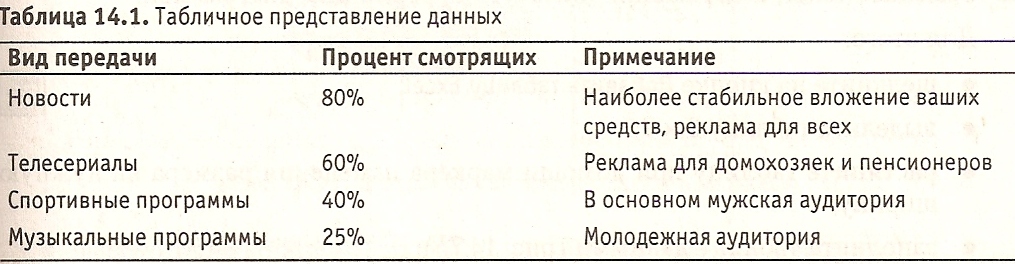
Завдання 5. Оформлення фрагмента «d»
Технологія роботи
1. Замініть текст нумерованим списком. Для цього:
• розділіть текст другого абзацу фрагмента «D» за знаками пунктуації «:» і «;», натискаючи клавішу Enter;
• виділити три утворилися після «:» рядка;
• клацніть на кнопці Нумерація;
• встановіть регістр тексту так, щоб утворилися пункти починалися з великої літери: Формат Регістр Як у пропозиціях;
• замініть туги з комою в кінці пропозицій на точки: Правка Замінити в режимі покрокової заміни (повторюйте натискання Замінити і Знайти далі до кінця виділеного фрагмента) (рис.1.73).

Рис. 1.73. - Вікно Знайти і замінити
В результаті роботи текст має виглядати так, як показано на рис. 1.74.

Рис. 1.74. - Текст після форматування
2. Замініть текст, що містить числову інформацію, діаграмою.
Для цього:
• клацніть на кнопці Додати таблицю Excel;
• виділіть таблицю 2 * 2;
• розтягніть таблицю за допомогою маркера зміни розміру на потрібну ширину;
• заповніть таблицю даними (рис.1.75);
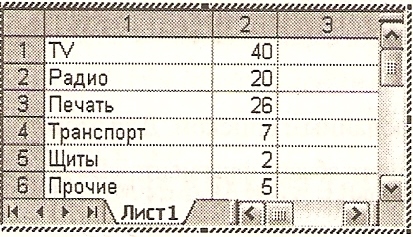
Рис. 1.75. - Заповнення таблиці
• виділіть заповнені комірки таблиці Excel;
• створіть діаграму командою Вставка Діаграма (рис.1.76);
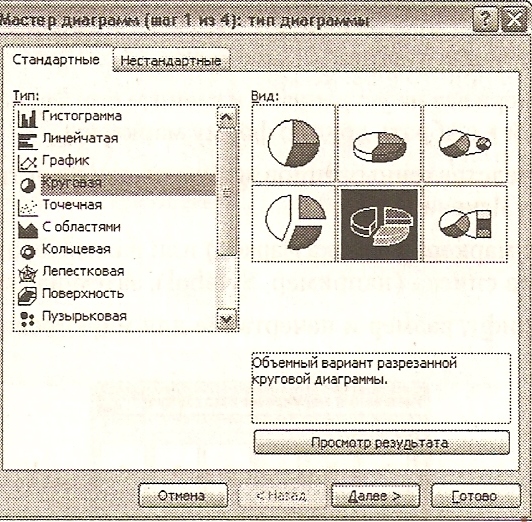
Рис. 1.76. - Майстер діаграм: вибір типу та виду діаграми
• за допомогою майстра створіть діаграму, використовуючи кнопки Далі і Готово (зразок діаграми наведено на рис.1.77);
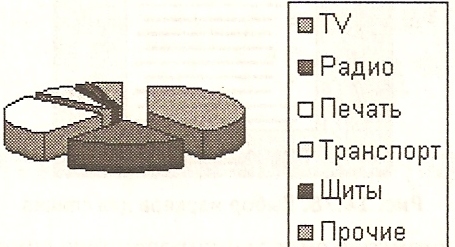
Рис. 1.77. - Діаграма «Вкладення кошти в рекламу»
• виділіть та скопіюйте діаграму командою Правка Копіювати;
• вставте діаграму в текст командою Правка Вставити;
• встановіть обтікання діаграми текстом: Формат Малюнок вкладка Положення вибрати значення Навколо рамки;
• видалити таблицю Excel з тексту.
